とりあえずiOS・iPadOSのパスワードをiCloudキーチェーンで管理する
iPhoneであらゆるサイトやアプリを使うには必ずユーザIDやパスワードの入力を求められます。パスワードの保存・管理そして自動入力をするにはサードパーティの1Password・LastPassなどのアプリを使います。しかしそれらは有料であったり設定が複雑だったりします。そんな時にiPhoneの標準機能であるiCloudキーチェーンを設定して記憶しておけば次回からは自動で入力する事が出来ます。設定は以下のとおりです。
iCloudキーチェーンの設定
1.「設定」→ユーザー名タップ→「iCloud」→「キーチェーン」→オン
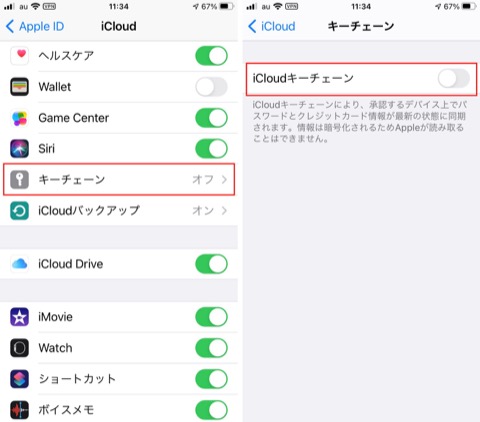
2.「設定」→「パスワード」→「パスワードを自動入力」→オン
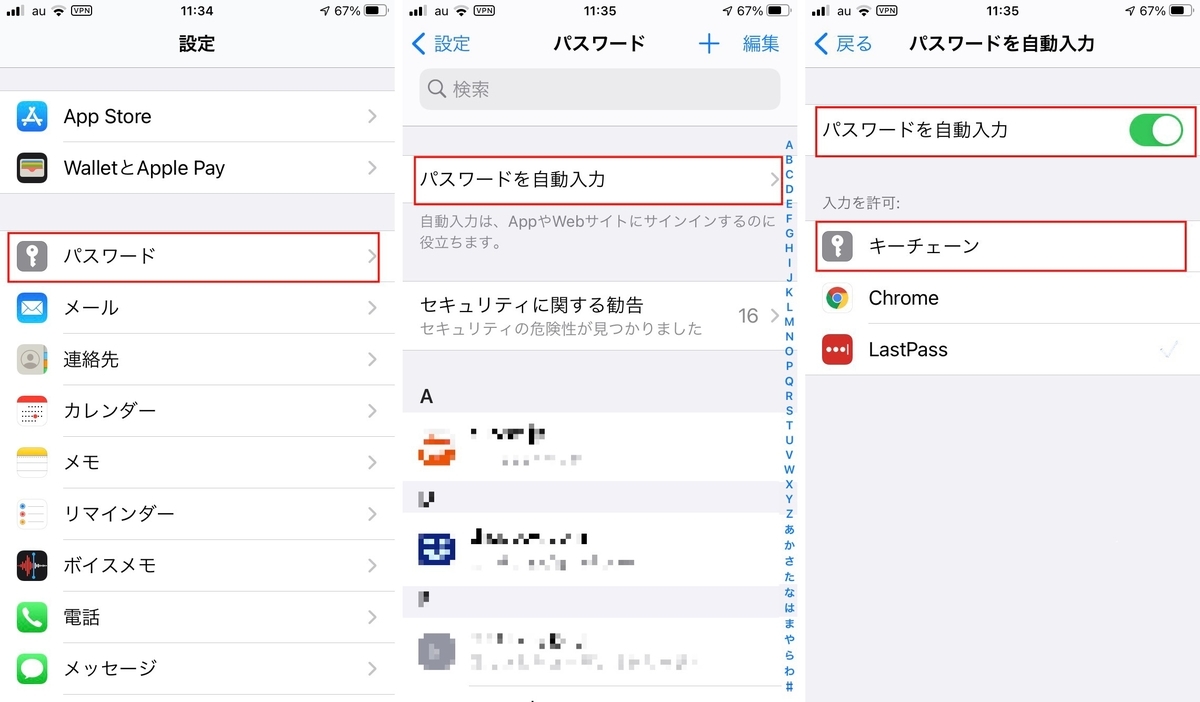
iCloudキーチェーンの登録
Safariで動画サイトやネットショッピングの閲覧中にログインを求められユーザ名とパスワードを入力して「iCloudキーチェーンに保存しますか?」と尋ねられた時に「パスワードを保存」を選べば登録されるので次回から自動入力が可能になります。

iCloudキーチェーンの使い方
iCloudキーチェーンに登録済みのサイトやアプリではキーボードに表示されている「パスワード」の部分をタップすると本人認証した上でパスワード一覧に移動するので該当するサイトを選択します。

注意:2ファクタ認証を採用していない場合は「設定」→「ユーザー名」→「パスワードとセキュリティ」から設定しApple IDの認証を二重化することでセキュリティを強化する。
今回はiPhoneに標準で装備されているiCloudキーチェーンの紹介ですが私は現在LastPassを使っています。Mac、iPad、iPhone共通です。パスワードを管理し始めた頃は1Passwordを使っていたのですがマスターキーを忘れてしまい2度とログイン出来なくなったのでLastPassに乗り換えました。1Passwordは基本的には有料アプリですがLastPassは無料でも十分使えます。はじめはiCloudキーチェーンで試してみて余裕が出来たらLastPassも試してみましょう。
See you tomorrow!